Slack est l'une des plateformes de communication collaborative les plus populaires au monde. Depuis son lancement initial en 2013, il a grandi. Il est maintenant préféré parmi les équipes de développement et les entreprises d'intégrer autant de services, de groupes d'animation et de réunions, entre autres. La façon dont Slack fonctionne consiste à créer des canaux pour vos équipes, vos sujets, vos clients ou vos collègues. Slack propose également des appels vocaux et vidéo, le partage de fichiers.
Dans le tutoriel suivant, vous saurez comment installer la plateforme de communication Slack sur Debian 11 Bullseye.
Prérequis
- OS recommandé : Debian 11 Bullseye
- Compte utilisateur : Un compte utilisateur avec des privilèges sudo ou accès root (commande su) .
- Packages requis :
Mise à jour du système d'exploitation
Mettez à jour votre Debian 11 système d'exploitation pour s'assurer que tous les packages existants sont à jour :
sudo apt update && sudo apt upgradeAccès racine ou sudo
Par défaut, lorsque vous créez votre compte au démarrage avec Debian par rapport aux autres distributions, elle ne reçoit pas automatiquement le statut sudoers. Vous devez soit avoir accès au mot de passe root utiliser la commande su ou visitez notre tutoriel sur Comment ajouter un utilisateur à Sudoers sur Debian.
Installer Slack en tant que package .Deb
Pour installer Slack, vous devrez le faire en téléchargeant Slack en tant que package .deb . Cela peut être préféré parmi les développeurs et les utilisateurs expérimentés, car les packages instantanés prennent plus de place et sont gonflés et souvent dans Debian par rapport à Ubuntu en conflit avec des bogues.
Habituellement, l'installation d'un paquet .deb sur Debian est simple; cependant, cette fois, cela nécessite juste un peu plus de travail donné dans Debian 11 Bullseye; le paquet "libappindicator3-1" n'est disponible que dans Buster etSid pour l'instant. L'installation est également nécessaire pour d'autres applications telles que Discord et bien d'autres.
Tout d'abord, vous allez corriger le problème de dépendance du package "libappindicator3-1" . Pour ce faire, vous devrez télécharger le package .deb pour Slack en visitant la page de téléchargement de Slack et en obtenant le dernier lien de téléchargement, puis en revenant sur votre terminal et en téléchargeant le package.
Exemple :
wget https://downloads.slack-edge.com/linux_releases/slack-desktop-4.19.2-amd64.debNotez que l'obtention du lien de téléchargement de Slack peut parfois être délicate. Le pire des cas consiste à utiliser la commande ci-dessus, à remplacer les numéros par la version actuelle, à la télécharger manuellement et à accéder à votre répertoire de téléchargements pour exécuter la tâche suivante.
Maintenant, utilisez l'exemple de commande dpkg suivant pour décompresser :
dpkg-deb -x slack-desktop-4.19.2-amd64.deb unpack
dpkg-deb --control slack-desktop-4.19.2-amd64.debRemarque, remplacer 4.19.2 avec le nouveau numéro à l'avenir lorsque d'autres versions dépasseront celle-ci.
Ensuite, utilisez la commande mv suivante :
mv DEBIAN unpackMaintenant, ouvrez le fichier “./unpack/DEBIAN/control” et supprimer libappindicator3-1 et remplacez-le par libayatana-appindicator3-1 .
sudo nano ./unpack/DEBIAN/controlExemple de :
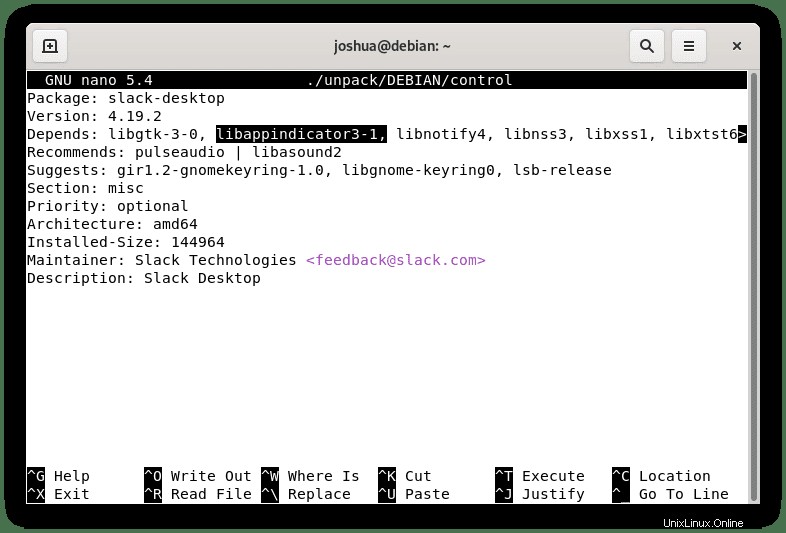
Exemple à :
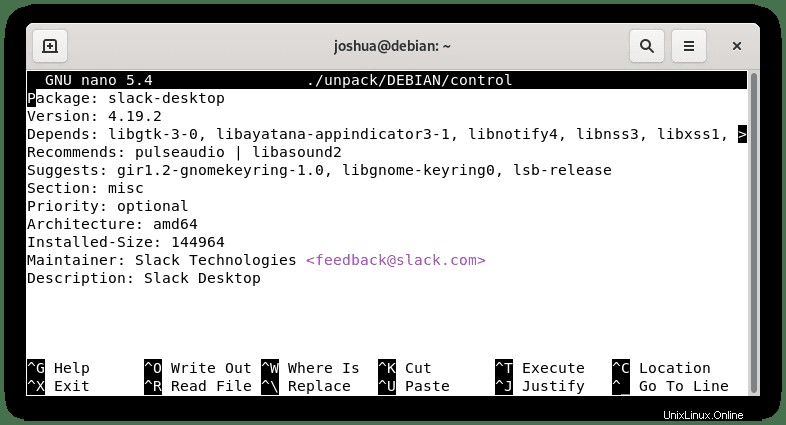
Enregistrez le fichier (CTRL +O), puis quittez le fichier (CTRL+X) .
Reconstruisez maintenant le fichier .deb, notez qu'il sera renommé à partir du nom du package d'origine :
dpkg -b unpack slack-fixed.debInstallez Slack, assurez-vous d'exécuter le fichier .deb corrigé, pas l'original, ou vous reviendrez à la case départ.
sudo apt install ./slack-fixed.debEnsuite, vérifiez l'installation en vérifiant la politique apt-cache sur Slack :
apt-cache policy slackExemple de résultat :
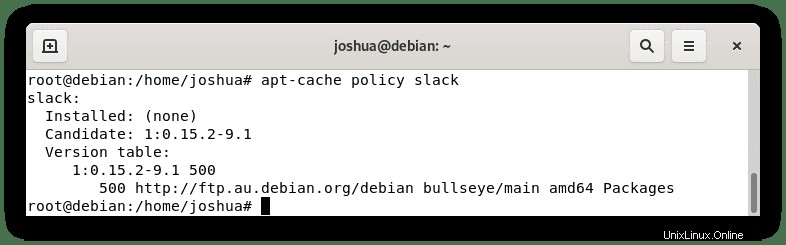
Comment lancer Slack
Une fois l'installation terminée, vous pouvez exécuter Slack de différentes manières. Tout d'abord, lorsque vous êtes dans votre terminal Debian, vous pouvez utiliser la commande suivante :
slackVous pouvez également exécuter la commande slack en arrière-plan pour libérer le terminal :
slack &Cependant, ce n'est pas pratique et vous utiliseriez le chemin suivant sur votre bureau Debian pour ouvrir avec le chemin :Activités > Afficher les applications > Slack . Si vous ne le trouvez pas, utilisez la fonction de recherche dans le menu Afficher les applications si vous avez installé de nombreuses applications.
Exemple :
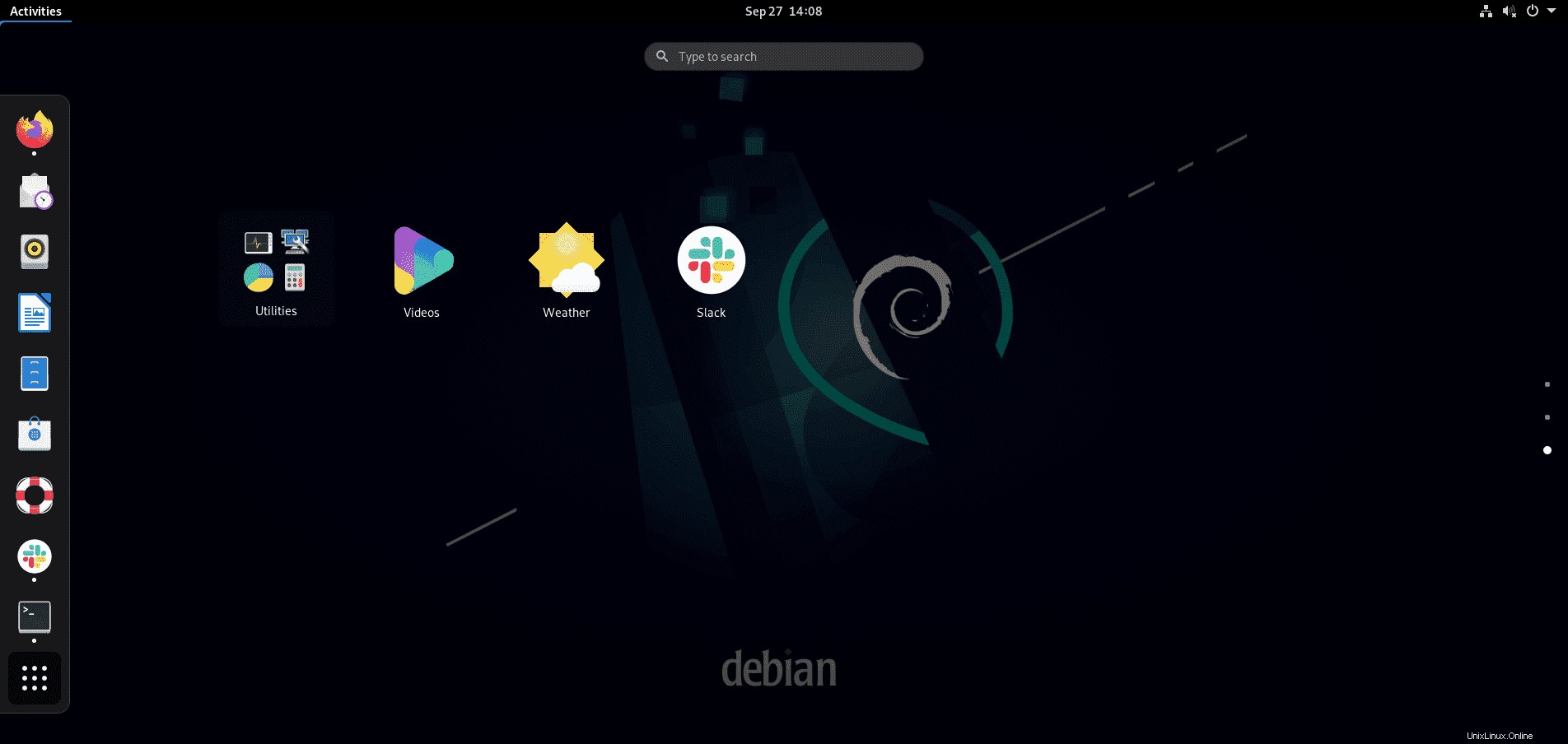
La première fois vous ouvrez Slack, vous serez accueilli par sa page de connexion.
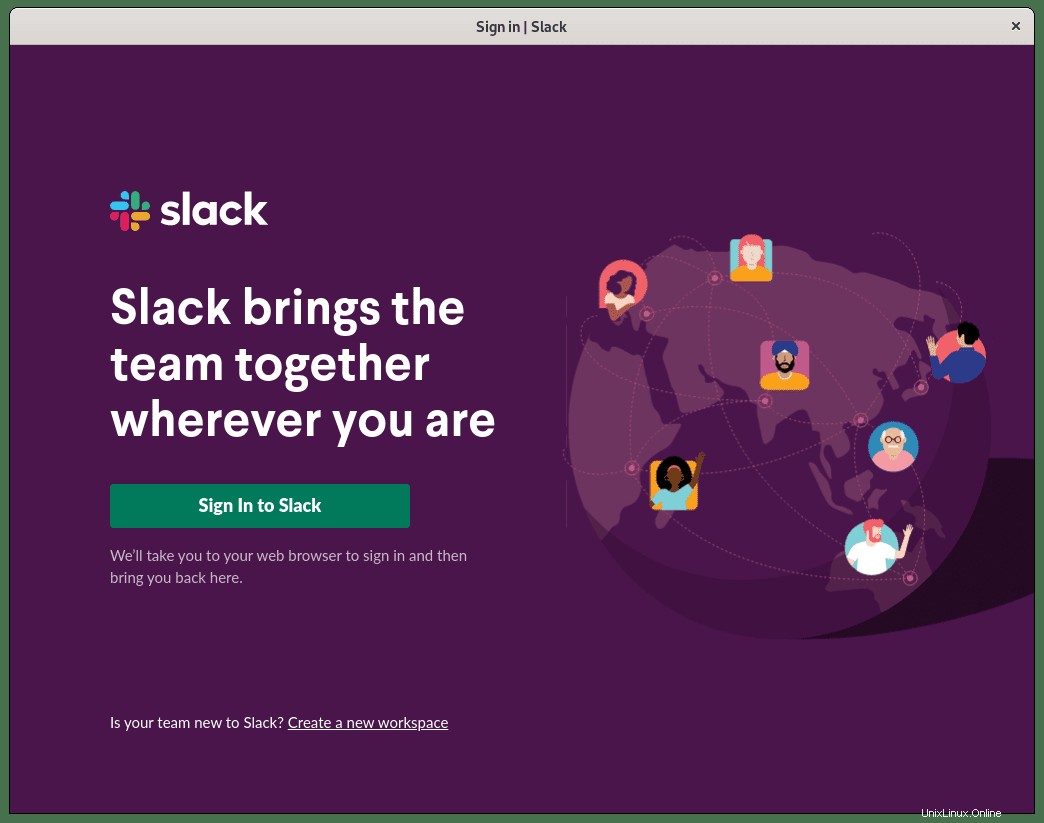
Félicitations, vous avez installé Slack sur Debian 11 Bullseye.